Törölje a jelölést, mi ez a program, és hogyan lehet eltávolítani
ElőzőEbben a bejegyzésben elmondom, mi az UNCHECKIT, és hogyan lehet eltávolítani. A számítógépen végzett tevékenységem után rá kellett jönnöm, hogy mi az UNCHECKIT.
Mi az UNCHECKIT alkalmazás?
A modern internet tele van különféle webhelyekkel, amelyek licencelt tartalommal rendelkeznek, amelyek bárki számára szabadon elérhetők. Ez bizonyos előnyöket biztosít a felhasználónak, például nem kell megvenni ezt vagy azt a digitális terméket, csak a feltört verziót kell letölteni a számítógépre. De érdemes megjegyezni, hogy ez negatív következményekkel fenyeget. Az ilyen erőforrások segítségével nagyon aktívan terjednek a vírusok, kémek, ami sok gondot okozhat. Az egyik ilyen az UNCHECKIT program. Manapság sokféle spyware létezik, ezek egy része nem is olyan veszélyes, míg mások a helyreállításon túl is képesek összeomlani az operációs rendszert. Az utóbbi időben a Runet a kínai vírusok tárolására szolgáló nagy platformmá vált, ezek többsége nem túl káros, de nagyon bosszantó.
Mi az az Uncheckit program?
Bármely operációs rendszer ki van téve kockázatoknak, kémeket és vírusokat írnak még iOS/Android alapú mobileszközökre is. A nyílt forráskódú operációs rendszerek a legveszélyeztetettebbek, és a Windows a legnépszerűbb lehetőség asztali és mobil számítógépeken is.
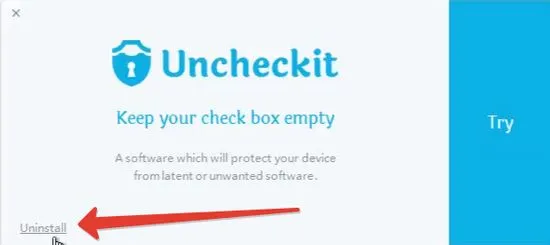
Törölje az eltávolítás jelölését
Az UNCHECKIT egy olyan program, amely nem is olyan régen kezdett el terjedni az interneten, de már sok felhasználó életét sikerült elrontania. Az UNCHECKIT egy kínai kém, eleve nem okozhat komoly károkat, viszont kényelmetlenné és veszélyessé teszi a Windows működését a bizalmas adatok számára. A kínai UNCHECKIT vendég hasznosnak álcázza magát, és olyan üzeneteket ad ki, amelyek segítenek a hibakeresésbenrendszer működését, és eltávolít mindent, ami a teljesítmény növeléséhez szükséges. Valójában, ha észreveszi az UNCHECKIT-et, akkor meg kell tisztítania a rendszert ettől az utálattól.
Hogyan lehet eltávolítani az UNCHECKIT-et
Az Uncheckit vírustól való megszabadulás nem olyan nehéz, mint amilyennek első pillantásra tűnhet. Ne rohanjon azonnal a varázslóhoz, és telepítse újra a Windows-t. Ha a vírusnak sikerült feltörnie az Ön számára fontos konfigurációkat, próbálja meg visszaállítani a rendszert az utolsó sikeres rendszerindítás elindításával, vagy térjen vissza arra a pontra, amikor az UNCHECKIT biztosan nem volt telepítve a számítógépére.
Távolítsa el az Uncheckit-et a Feladatkezelőből
Hogyan távolítsuk el az Uncheckit maradékot
Az utolsó pont a rendszer utólagos vizsgálata lesz az Uncheckit maradványok jelenlétére. A következő programok kiváló lehetőségek az Uncheckit eltávolítására:
A számítógép megtisztítása az Uncheckit vírustól
Annak érdekében, hogy a Windows ne legyen további veszélynek kitéve, javasolt legalább minimális szintű védelemmel rendelkező víruskereső programok állandó használata. A Windows 10-re már telepítve van a Microsoft hivatalos védője, ami a Chrome böngészővel együtt használva bőven elegendőa nemkívánatos szoftverekből való szűréssel bevezetett. A Fiókfelügyelet beállítást több egységgel növelheti, ami megakadályozza, hogy az Uncheckit kártevő a rendszergazda tudta nélkül kerüljön a rendszerre.
KövetkezőOlvassa el továbbá:
- Otthoni fenékápolás. Hogyan lehet eltávolítani a narancsbőrt a fenékről
- Miért jelennek meg a mimikai ráncok és hogyan lehet őket eltávolítani
- Hogyan lehet eltávolítani a kellemetlen szagot a cipőkből, hogyan kell kezelni a cipőket az izzadságszagtól
- Hogyan lehet hatékonyan eltávolítani a követ a WC-ben
- Hogyan lehet eltávolítani (eltávolítani) a szemölcsöt otthon a kezén